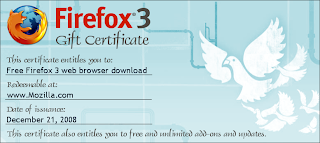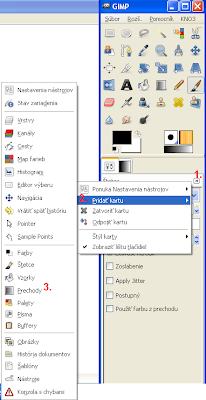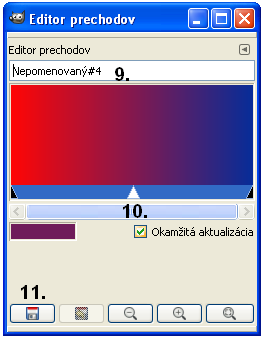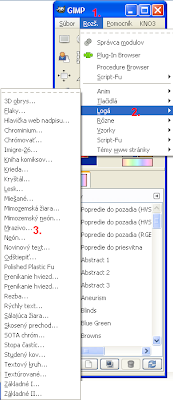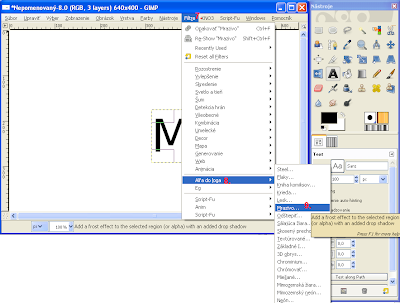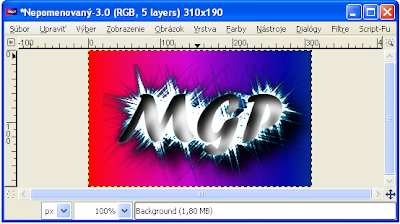S koncom roka 2008 by malo prísť aj nejaké záverečné hlasovanie. Všade sa hlasuje len s filmami, ktoré vznikli v roku 2008 alebo boli v kinách v tomto roku. Ja však chcem dať šancu aj iným filmom a spravím to demokraticky. Počas tohto roka som tu mal niekoľko ankiet, kde ste hlasovali a vyberali tak najlepší film, ktorý som aj recenzoval. V každej ankete niekto vyhral. Teraz, na konci tohto roka chcem odštartovať anketu, v ktorej sa rozhodne o najlepšom filme z najlepších. Tak si teraz poďme predstaviť víťazov jednotlivých ankiet, za ktorých budete môcť hlasovať.
S koncom roka 2008 by malo prísť aj nejaké záverečné hlasovanie. Všade sa hlasuje len s filmami, ktoré vznikli v roku 2008 alebo boli v kinách v tomto roku. Ja však chcem dať šancu aj iným filmom a spravím to demokraticky. Počas tohto roka som tu mal niekoľko ankiet, kde ste hlasovali a vyberali tak najlepší film, ktorý som aj recenzoval. V každej ankete niekto vyhral. Teraz, na konci tohto roka chcem odštartovať anketu, v ktorej sa rozhodne o najlepšom filme z najlepších. Tak si teraz poďme predstaviť víťazov jednotlivých ankiet, za ktorých budete môcť hlasovať.Víťazom prvej ankety sa stal film Saw IV. Je to horror a zároveň štvrté pokračovanie série Saw.
Ďalším víťazom je animák Ratatouille. Je to celkom pekná rozprávka a vďaka tomu tu máme aj zástupcu z animovaných filmov.
V treťom hlasovaní ste za najlepší označili film Resident Evil: Zánik. Tu už sa na rad dostáva aj akčnosť.
Vo štvrtej ankete ste posunuli až dva filmy, ktoré sú vlastne jedna séria. Jedná sa o Lovcov pokladov a Lovcov pokladov 2. Teraz sa do hlasovania dostalo aj dobrodružstvo.
Ako šiesty film z piatej ankety ste sem zaradili paródiu na film 300 s názvom Toto je Sparta!. Zatiaľ tu máme filmy odlišných žánrov, skvelé!
V nasledujúcej ankete ste hlasovali za filmy z mojej TOP 10, takže sa tu našli aj staršie filmy. Jednoznačne vyhrala Zelená míľa. Myslím si, že tá bude patriť k favoritom tohto hlasovania tak ako aj ďalšie filmy. A teraz tu vlastne máme aj drámu.
V ďalšom normálnom hlasovaní ste dali najviac hlasov filmu Nikdy to nevzdávaj, ktorý je zmesou akčnosti a aj romantiky. No hlavne tej akčnosti.
Potom vyhral film Bláznovo zlato. Myslím si, že je to hlavne kvôli hereckému obsadeniu. Tento snímok nám sem pridal romantiku a takú pohodovosť.
Opäť sa nám sem dostala paródia, tentokrát je to parodovanie superhrdinov, hlavne Spidermana. Hovorím o filme Superhrdina. Napriek tomu, že odo mňa nedostal veľa bodov, prepracoval sa až sem.
Teraz nám sem pribudol Ghost rider, ktorý je tiež poriadne akčný a pozná ho určite veľa ľudí.
Posledným filmom, ktorý budete mať na výber je Iron man, ktorý patrí k tým novším akčným a sci-fi filmom. Som rád, že sa tu nachádza aj tento film.
Čo na koniec dodať? Nech vyhrá ten najlepší film, ktorý si odnesie titul "Film roka 2008". Času na hlasovanie bude dosť, máte na to celý január. Pokračovať v čítaní...